ACSをWindows11上で使うと黒い画面が消えません!?(Windows11 22H2でのWindowsターミナル画面)
Question
Windows11を使用していて、Windowsアップデート(22H2)を実行した後に、IBM i Access Client Solutions(ACS)を起動すると、コマンドプロンプトのような真っ黒なウィンドウが表示されます。
このウィンドウを表示させなくする方法は、ありますでしょうか。
Answer
まず、表示される真っ黒なウィンドウは、「Windowsターミナル」のウィンドウです。
【Windowsターミナル】
Windowsターミナルは、Windows11に標準インストールされています。
Windows10では、インストールすることで利用可能です。
Windows11では、当初から正式版であるバージョン 1.11が標準搭載されています。
デフォルトターミナルはWindows コンソールホストのままですが、1.12からは手動でデフォルトターミナルに変更可能となりました。
【説明】
Windows11 22H2 (KB5019509) 以降、この既定の環境は"Windowsコンソールホスト"から "Windowsターミナル"に変更されました。
この変更により、「Windowsターミナル」環境でACSが使用されている時は常にWindowsターミナルが開いたままになります。(ACSの問題ではございません)
この変更は、Windowsターミナル バージョン1.15以降がインストールしている場合に適用されます。
【解決方法①】
ACSと一緒に開くWindowsターミナルを最小化するか、バックグラウンドのままにします。
この変更は、使用時の Access Client Solutions の動作には影響しませんが、コマンドプロンプトを閉じると、ACSも閉じてしまいます。
【解決方法②】
Windowsターミナルの設定を、「Windows コンソールホスト」に変更します。
変更を有効にするには、PCを再起動する必要があります。
「スタート」 → 「設定」 → 「プライバシーとセキュリティ」 → 「開発者向け」 から設定を変更します。
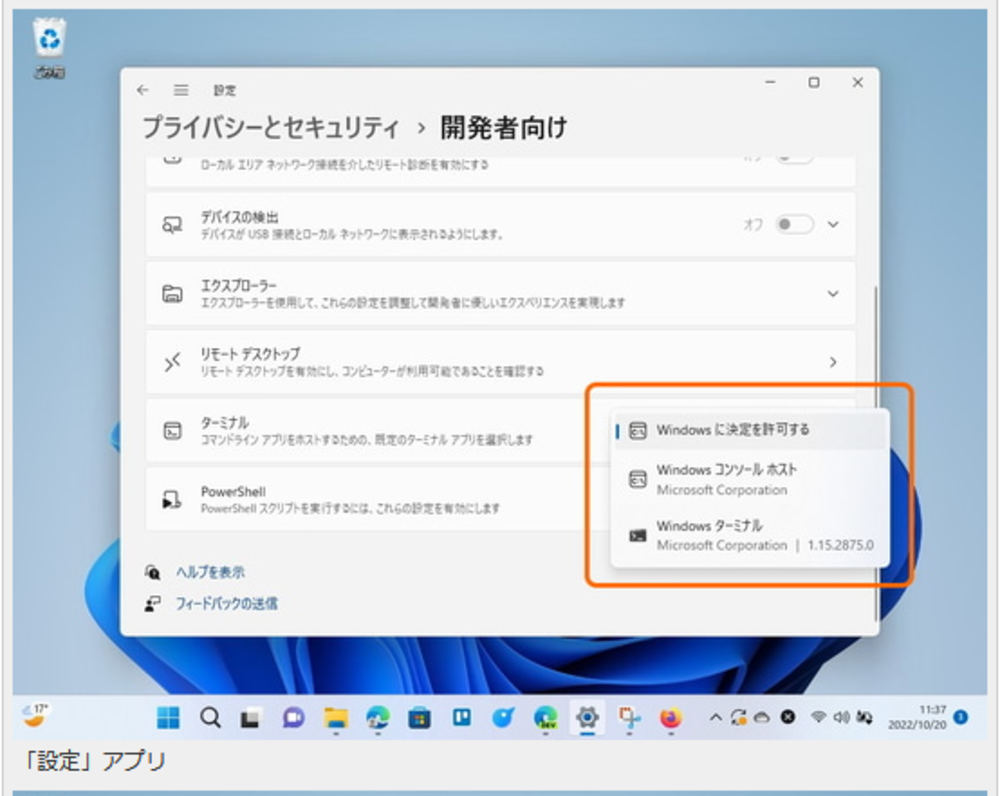
※ご参考サイト:
「Access Client Solutions and Windows 11 Version 22H2- Windows Default Console」
https://www.ibm.com/support/pages/access-client-solutions-and-windows-11-version-22h2-windows-default-console
by あすと









